برای درست کردن لایه ادجاسمنت یا Adjustment layer در پریمیر پرو میتونید در پنجره PROJECT رو گزینه جدید زده و ایجادش کنید. این لایه رو بزارید بالای سر ویدیو ها و حالا میتونید هر افکت رنگ یا پلاگینی رو به اون بدین. حالا هر چیزی که بهش بدین روی تمام ویدیو ها در ترک های زیرین اعمالش میکنه. ادجاسمنت لایر سرعت تدوین رو خیلی بالاتر میبره.
ادجاسمنت لایه یا ADJUSTMENT LAYER پریمیر پرو چیست؟
یکی از راه حل هایی که سرعت تدوین در پریمیر پرو رو خیلی بیشتر میکنه و انجام تغییرات بعدی هم باهاش راحت تر انجام میشه. میتونیم هر افکت و هر تعداد افکتی که میخوایم رو بهش بدیم مثل یک ویدیو اما با یک تفاوت بزرگ. اگه این لایه ادجاست رو بزاریم بالای سر هر ویدیویی ، تمام افکت هایی که به ادجاست میدیم به ویدیو های زیرش اعمال میکنه انگار که افکت ها رو به اونها دادیم.
مزیت های اصلی
- سازگاری : این لایه میتوانید ثبات تغییرات یکسان را در کلیپ های مختلف تضمین کند مخصوصا زمانی که چندین کلیپ دارید که باید افکت ها و تغییرات یکسانی روی آنها انجام شود.
- کارایی : به جای اعمال یک افکت برای هر کلیپ جداگانه، می توانید آن را فقط یک بار در لایه ادجاست اعمال کنید. این می تواند به طور قابل توجهی سرعت کار شما را افزایش دهد.
- انعطاف پذیری : لایه های ادجاست غیر مخرب هستند. این بدان معنی است که می توانید آنها را روشن و خاموش کنید یا جلوه های اعمال شده روی آنها را بدون تغییر در کلیپ های اصلی تغییر دهید. این انعطاف پذیری بالایی را هنگام ویرایش فراهم می کند.
- کنترل : می توانید با قرار دادن لایه ادجاست در تایم لاین، مکان اعمال افکت ها را کنترل کنید. همچنین می توانید چندین لایه Adjustment را برای ایجاد افکت های پیچیده روی هم قرار دهید.
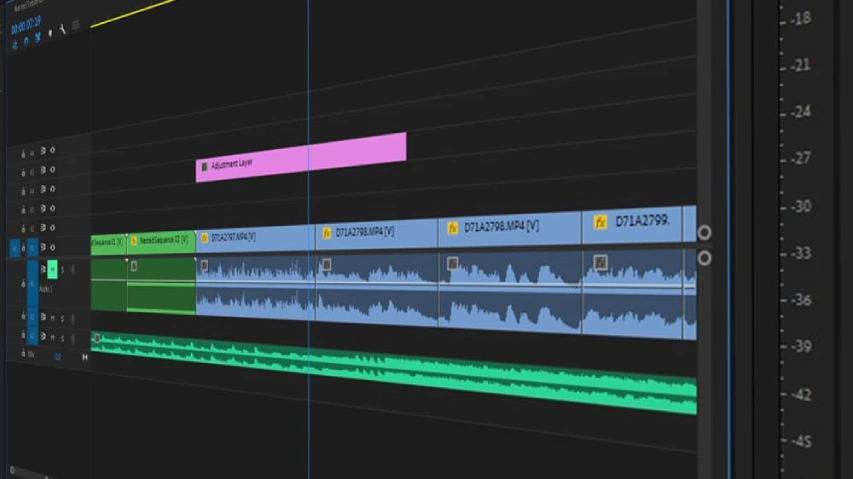
2. نحوه ایجاد و استفاده از لایه ادجاسمنت پریمیرپرو
قبل از اینکه ویدیو زیر را مشاهده کنید ، چند قدم خیلی سریع برای ایجاد این لایه را در زیر ببینید :
- ابتدا یک پروژه بسازید
- یک سکانس ایجاد کنید
- از پنجره PROJECT گزینه NEW ITEM گزینه ADJUSTMENT LAYER را بزنید
- پنجره ای که باز میشوند را OK کنید
- لایه ایجاد شده ادجاست را روی ویدیو ها بگذارید
- یک ویدیو افکت به لایه ادجاست بدهید و آنرا تغییر دهید
- میتوانید مدت زمان لایه ادجاست را کم و زیاد کنید
مدت زمان ویدیو : 3دقیقه
ترفندها و نکات بیشتر
الان دیگه میتونید و میدونید که این لایه چه کاربرد خیلی خوبی در پریمیر پرو داره و یکی از دلایل اصلی استفاده از اون ، سرعتی هست که در حین تدوین بما میده. اما لازم دونستم که چند ترفند و نکته تکمیلی بیشتر هم در مورد بگم:
- به تعداد نامحدود میتونید از این لایه بسازید
- میتونید از لایه ایجاد شده در سکانس کپی بگیرید و به تکرار ازش استفاده کنید
- میشه افکت های نامحدود به یک ادجاسمنت اضافه کرد
- میشه این لاین رو حذف و دوباره ایجاد کرد
- میتونید چندین ادجاسمنت در یک سکانس استفاده کنید
- میشه در چندین ترک و بالای سر هم از ادجاست ها قرار داد
- تدوین با ادجاسمنت ها خیلی سریعتر و راحت تر انجام میشه
- لایه ادجاست مثل یک ویدیو امکان کنترل OPACITY اونرو دارید
- میتونید روی این لایه از ماسک هم استفاده کنید
- و بعنوان یک نکته مهم ، اگر چندین ادجاسمنت استفاده میکنید بهتره اسم لایه اش رو عوض کنید که وقتی در سکانس قرارش میدین بدونید هر کدام چه وظیفه ای دارن.



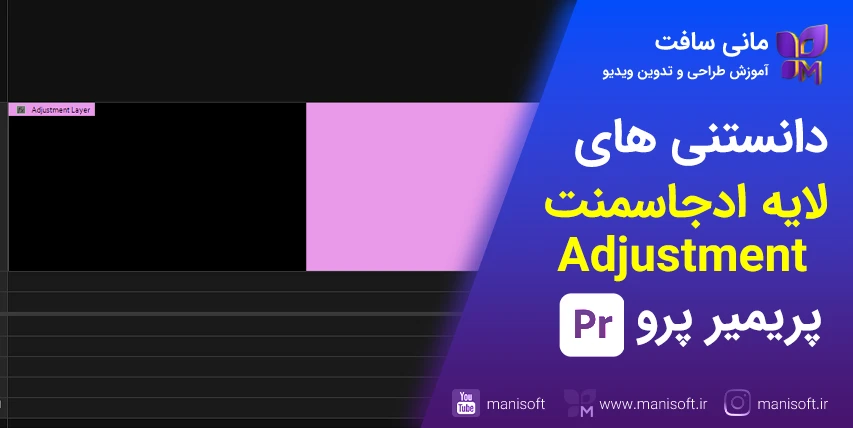












دیدگاه ها
ایمیل شما نمایش داده نمیشود